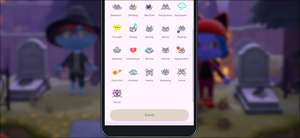Puteți să vă luați Pokémon cu dvs. de la Nintendo 3DS la Pokémon Sword și Shield Pe comutatorul Nintendo transferând de la Pokémon Bank la Pokémon Home. Iată cum să transferați Pokemon în Pokémon Sword și Shield .
Cum să vă mutați Pokémon în Pokémon Bank
Pokémon Bank. Este o aplicație pe Nintendo 3DS, unde vă puteți stoca Pokemon. Le puteți retrage la Nintendo 3DS mai târziu sau le puteți transfera la jocurile mai noi de generare Pokémon, cum ar fi Pokémon Sword și Shield pe comutatorul Nintendo. Pokémon Bank este un serviciu plătit care costă 4,99 USD pentru un an întreg, facturat anual. Puteți anula oricând.
Puteți stoca până la 3.000 de Pokémon în aplicația Pokémon Bank și transferurile de la Pokémon Bank (Nintendo 3DS) la Pokémon Home (Nintendo Switch) sunt doar o singură cale. Odată ce ați mutat Pokémon de la Nintendo 3DS la Pokémon Home pe comutatorul Nintendo, nu le puteți transfera înapoi în Pokémon Bank pe Nintendo 3DS.
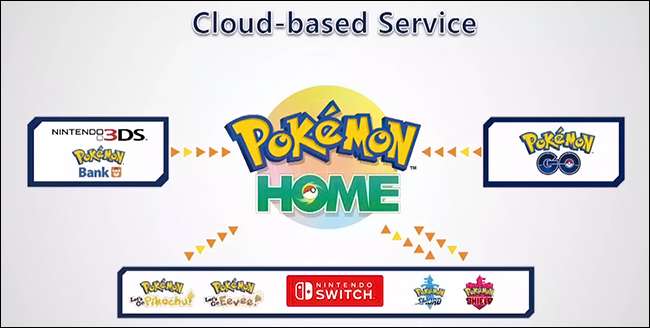
Pentru a începe, veți avea nevoie de un cartuș Nintendo 3DS Pokémon introdus în Nintendo 3DS (sau să aveți o descărcare digitală a jocului) instalată pe Nintendo 3DS.
Pokémon Bank este compatibil cu următoarele jocuri:
- Pokémon X.
- Pokemon Y.
- Pokémon Omega Ruby.
- Pokémon Alpha Sapphire.
- Pokémon Sun.
- Pokémon Moon.
- Pokémon Ultra Sun.
- Pokémon Ultra Moon.
Apoi, descărcați Pokémon Bank. de la Nintendo Eshop pe Nintendo 3DS. Aplicația este gratuită de descărcare și trebuie să fiți conectat la Internet. Este, de asemenea, o idee bună să vă conectați consola într-un adaptor de alimentare în timp ce faceți modificări.
Lansați aplicația Pokémon Bank cu un cartuș de joc Pokémon în slot sau o copie digitală descărcată pe Nintendo 3DS. Dacă nu ați avut niciodată o carte de bancă Pokémon, vi se va cere să achiziționați un nou abonament sau să vă reînnoiți vechiul abonament. Veți avea nevoie de un abonament de trecere pentru a vă deplasa Pokémon între Nintendo 3DS și comutatorul Nintendo, dar din fericire este foarte ieftin să faceți acest lucru și veți obține o perioadă modestă de abonament care nu se reînnoiește automat - deci dacă acesta este un lucru unic , Nu vă îngrijorați și dacă doriți să vă reînnoiți și faceți acest lucru din nou, este ușor să faceți acest lucru.
După ce ați lansat Pokémon Bank, veți vedea un mesaj care spune că "trecerea dvs. a expirat. Doriți să achiziționați o nouă trecere? " Selectați "Da." Abonamentul este o trecere de 365 de zile pentru $ 4.99 USD, iar abonamentul dvs. va anula automat după un an.
Prin selectarea "cumpărare" pe pagina următoare, puteți "adăuga fonduri" în contul dvs. Nintendo în suma de 10 USD, 20 USD etc. Aveți, de asemenea, opțiunea de a alege "fondurile necesare", care va adăuga suma exactă necesară Pentru abonamentul bancar Pokémon și nu mai mult decât atât. Selectați "Adăugați fonduri necesare" și faceți clic pe "Da" pentru a confirma plata necesară pentru abonamentul anual.
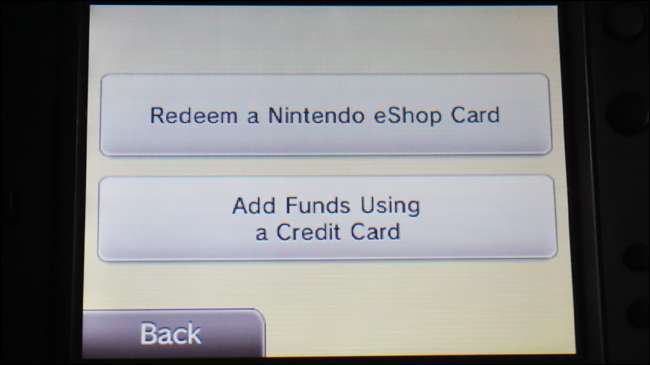
Introduceți informațiile despre cardul de credit și selectați "Adăugați fonduri". Veți fi redirecționat înapoi la aplicația Pokémon Bank, iar acum veți avea acces complet la caracteristicile Pokémon Bank. Puteți începe să mutați Pokémon la banca Pokémon. Selectați "Utilizați Pokémon Bank" și când veți vedea titlul dorit de joc Pokémon apar pe ecran, alegeți "Utilizați acest joc".
Pokémon pe care l-ați stocat în caseta de jocuri PC va fi afișat aici, ceea ce înseamnă că Pokémon în partidul dvs. actual nu poate fi plasat aici dacă nu le mutați peste ei. Pentru a vă deplasa Pokémon de la petrecerea dvs. în Pokémon Bank, închideți aplicația Pokémon Bank și lansați jocul. Apoi mutați Pokémon în partidul dvs. principal în caseta PC, salvați și închideți jocul, apoi deschideți din nou banca Pokémon.
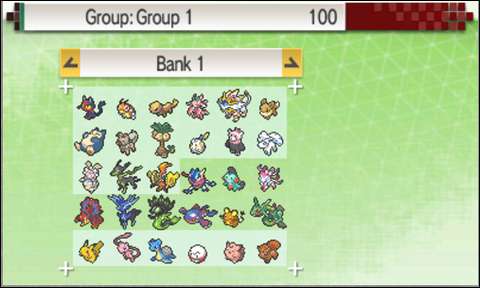
Când aveți toate Pokémon pe care doriți să le păstrați în banca dvs. pe caseta PC, faceți-le doar de la caseta dvs. la Banca Pokémon selectând cu "A" și scăpându-i în caseta bancară. De asemenea, este foarte important să vă amintiți că Pokémon în jocul dvs. cu porecle nu poate fi schimbat după ce le-ați mutat în bancă - deci asigurați-vă că schimbați orice porecle în joc înainte de a le mișca peste! Pokémon cu virusul Pokérus poate fi transferat cu succes fără a pierde pokérus. Nu puteți transfera ouăle în banca Pokémon.
Când ați terminat să vă mișcați Pokémon în Pokémon Bank, "Salvați și părăsiți" cu butonul "X" de pe Nintendo 3DS. Pokémon Sword și Shield Nu are un Pokémon National Finalizat, deci unele Pokémon nu se va transfera.
Vedea Aici Pentru o listă completă de Pokémon care poate fi tranzacționată în Pokémon Sword și Shield . Asigurați-vă că verificați Isle of Armor Pokédex și Coroana Tundra Pokédex care au fost adăugate în fiecare expansiune.
Cum să mutați Pokémon de la Pokémon Bank în Pokemon Home
Odată ce ați transferat Pokémon în Pokémon Bank pe Nintendo 3DS, puteți începe să mutați acel Pokémon în Pokémon Home pe comutatorul Nintendo.
Pokémon Home. Este un serviciu cloud pentru comutatorul Nintendo și aplicația poate fi accesată și pe dispozitivul dvs. mobil. Pokémon Home are un plan premium cu opțiuni de plată timp de o lună (2.99 dolari), trei luni (4.99 dolari) sau 12 luni (15.99 dolari). Puteți anula abonamentul în orice moment pe Nintendo Eshop.
Prin conectarea aceluiași cont Nintendo atât la versiunea comutatorului Nintendo, cât și la versiunea mobilă a Pokémon Home, veți putea accesa aceleași casete Pokémon pe ambele versiuni! Amintiți-vă că numai Pokemon este prezent în Galar Pokédex. pot fi mutate la Pokémon Sword și Shield .
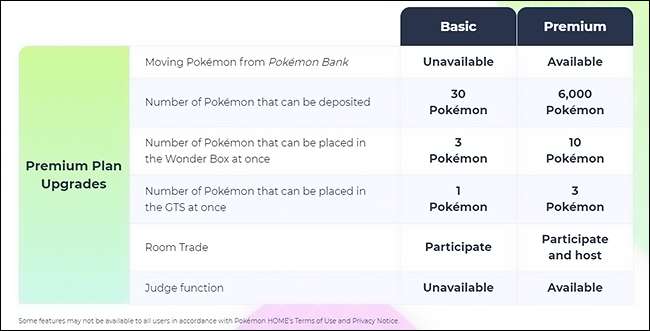
De la mișcarea Pokémon de la Pokémon Bank la Pokémon Home este o caracteristică în cadrul planului premium, trebuie să cumpărați mai întâi un plan Pokémon Home Premium înainte de a putea face orice transfer de la Pokémon Bank la Pokémon Home. Există mai multe caracteristici unice incluse în Pokemon Home Premium Plan: puteți muta Pokémon de la Pokémon Bank (Nintendo 3DS, puteți stoca până la 6.000 de Pokémon, Pokemon, și multe altele.
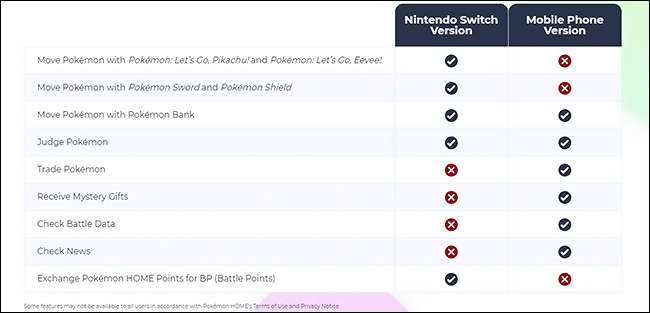
Puteți achiziționa planul premium pe aplicația Pokémon Home pe comutatorul dvs. Nintendo după descărcarea acestuia de la Nintendo eShop. . Descărcarea aplicației Pokémon Home este complet gratuită.
Dacă în orice moment aveți nevoie de ajutor în aplicația Pokémon Home pe comutatorul Nintendo, apăsați butonul "-" de pe controlerul de la Joy-con stânga pentru a aduce tutorialul.
Pe comutatorul Nintendo, mutați cursorul la butonul Nintendo Eshop și selectați cu "A". Puteți achiziționa planul premium necesar pentru mișcarea Pokémon de la Nintendo 3DS la Pokémon Home pe comutatorul Nintendo aici.
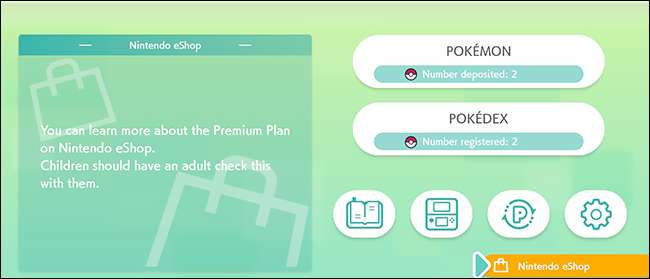
Dacă achiziționați doar Pokémon Home pentru a vă deplasa Pokémon într-un joc Nintendo Switch Sword și Shield joc, rămâneți la planul de o lună (2,99 USD) pe Nintendo Eshop. Puteți întotdeauna să răscumpărați dacă decideți că caracteristicile suplimentare merită.
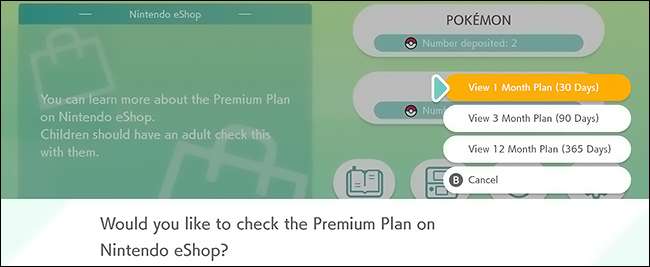
După ce ați achiziționat planul premium, veți fi redirecționat înapoi în meniul principal Pokémon Home. Acum puteți utiliza caracteristica pentru a muta Pokémon de la 3D-urile Nintendo la comutatorul Nintendo.
Înainte de a începe, este important să rețineți că Pokemon a adus de la Nintendo 3DS nu poate fi trimis înapoi. Pentru o listă de Pokémon care poate fi transferată în Pokémon Sword și Shield , uite Aici . Asigurați-vă că verificați Isle of Armor Pokédex și Coroana Tundra Pokédex Pentru a vedea Pokemon suplimentar care a fost adăugat în DLC.
De asemenea, Pokemon sa transferat de la Să mergem pikachu și Să mergem pe Eevee nu pot fi mutate înapoi la acele jocuri odată ce le-ați mutat la dvs. Pokémon Sword și Shield joc.
Prindeți-vă Nintendo 3DS și lansați aplicația Pokémon Bank, apoi căutați opțiunea "Move Pokémon la Pokémon Home" în meniul care apare.
O notificare va fi informându-vă că Pokémon sa mutat de la Pokémon Bank la Pokémon Home nu poate fi transferat înapoi la Pokémon Bank (explicat mai sus.) Derulați în jos și alegeți "Începeți".
Veți vedea acum toate Pokémon în Pokémon Bank și puteți transfera doar cutii complete la un moment dat, deci dacă doriți să vă aflați la manechin, ieșiți din acest meniu cu butonul "B" și reveniți la meniul principal, selectați "Utilizare" Utilizare Pokémon Bank "și mutați-vă Pokémon în cutii separate, apoi reveniți aici.
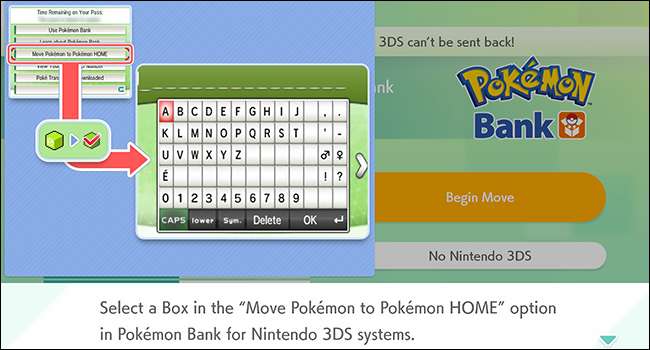
Selectați o cutie pe care doriți să o deplasați și apăsați "Y" pe Nintendo 3DS pentru a vă confirma selecția. Când vi se solicită "Mutați aceste Pokémon la Pokémon Home"? Alegeți "Da" și luați din nou comutatorul Nintendo. Nu opriți consola Nintendo 3DS.
Faceți clic pe pictograma comutator Nintendo situată în apropierea butonului și confirmați cu "A". Faceți clic pe butonul "Începeți mutați" și "Începeți" pe ecranul următor, apoi citiți promptul și alegeți "Ready!". Pokemon Home va afișa un cod pentru a introduce în Nintendo 3DS și sunt valabile doar timp de trei minute ca o precauție suplimentară de securitate.
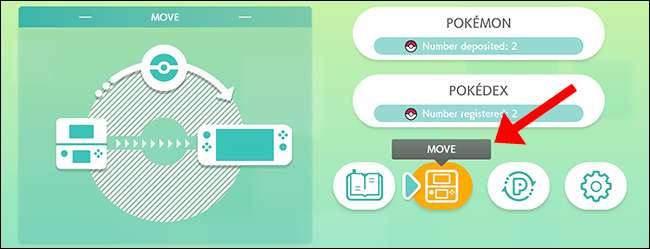
Când doriți să creați o cheie în mișcare, alegeți "Afișare" și introduceți codul care apare în Nintendo 3DS, atunci Pokemon va începe să se deplaseze.
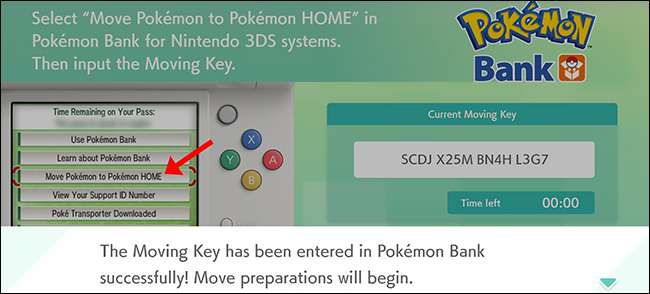
Acest lucru ar trebui să ia doar o chestiune de secunde, iar odată terminat, Pokémon Home vă va duce la ecranul principal cu o informare promptă a modificărilor.
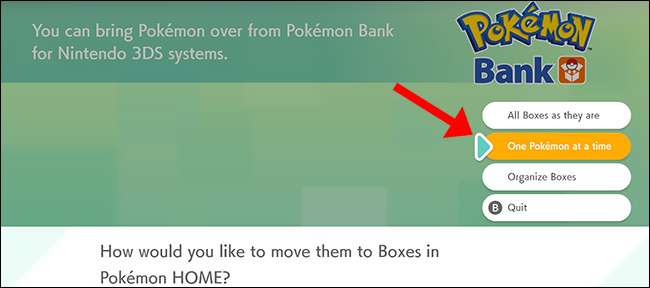
Puteți alege să mutați aceste Pokémon identic cu cutiile pe care le-ați mutat sau le puteți plasa manual în Pokemon Home (care este foarte util dacă doriți să păstrați lucrurile organizate).
Alegeți "One Pokémon la un moment dat" și Pokémon în cutiile bancare Pokémon va fi mutat unul câte unul pentru a umple spațiile deschise. Când acest proces este finalizat, Pokémon Home vă va notifica, salvați modificările și vă va trimite înapoi la meniul principal.
Pokémon au fost mutate acum de la banca Pokémon la cutiile dvs. din Pokemon Home. Ultimul pas este să mutați aceste Pokemon la dvs. Pokémon Sword și Shield joc.
Cum să vă deplasați Pokémon de la Pokémon acasă la "Sword Pokémon și Shield"
Acum că aveți niște Pokémon în cutiile de acasă Pokémon, puteți începe să le plasați în jocul dvs. Cu Pokémon selectat de la Pokémon Bank acum în Pokémon Home, veți putea transfera din aceste Pokémon la sabie sau scut.
În meniul principal Pokémon Home, selectați butonul care spune "Pokémon", apoi alegeți un joc pentru a vă conecta la Pokemon Home.
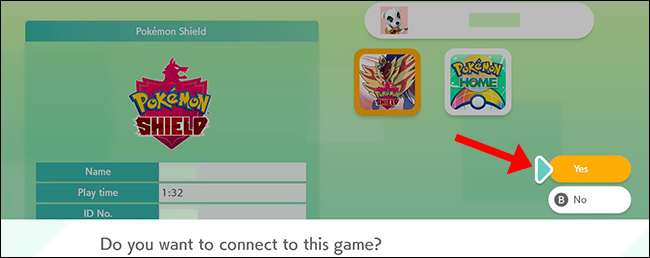
Când vi se solicită "Vrei să te conectezi la acest joc?" Alegeți "Da", iar fiecare Pokémon din Storage Home Pokémon va fi afișat pe ecran.
Pe partea stângă este caseta dvs. de acasă Pokémon - fiecare Pokémon pe care l-ați mutat de la Nintendo 3DS va fi afișat aici. În dreapta, vă puteți vedea în joc Pokémon Sword și Shield cutii.
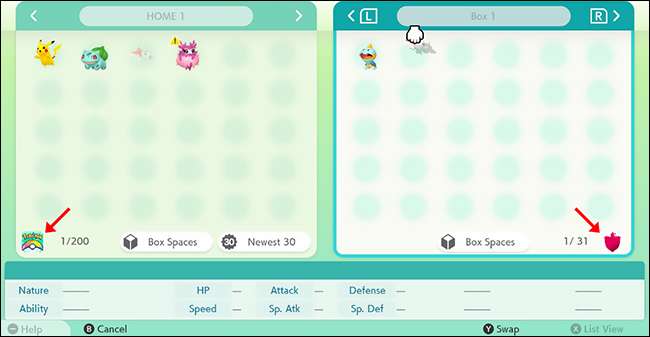
Puneți manual care Pokémon doriți să vă trimiteți la depozitul dvs. în Pokémon Sword și Shield pe stanga.
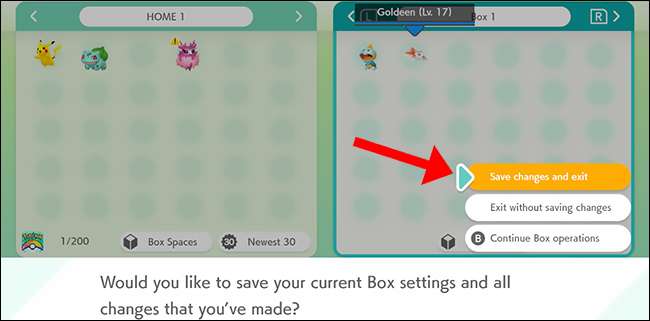
Odată ce ați terminat, apăsați pe "+" de pe controlerul dvs. drept Joy-Con și alegeți "Salvați modificările și ieșiți" pentru a confirma modificările. Pokémon Home vă va salva modificările și asta este tot ce este vorba!
Accesarea Pokémonului Mutat în 'Pokémon Sword and Shield "
Închideți aplicația Pokémon Home prin apăsarea tastei "Acasă" Nintendo "din brevetul dvs. drept și selectați Pokémon Sword și Shield joc (oricare dintre versiunea pe care o aveți) pentru a vă lansa Pokémon Sword și Shield joc. Odată ce sunteți în joc, accesați o cutie PC pentru a vizualiza Pokémonul pe care l-ați mutat în depozitul dvs.

Orice Pokémon pe care l-ați plasat aici de la Pokémon Home poate fi mutat înapoi în Pokémon Home atâta timp cât aveți un plan de abonament activ, dar nu puteți muta aceste Pokémon înapoi la Pokémon Bank.